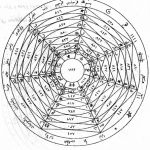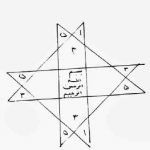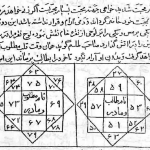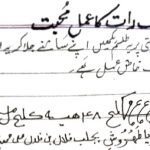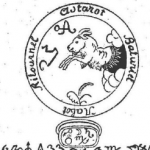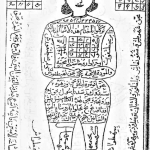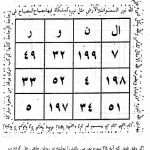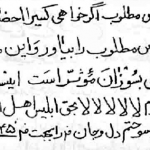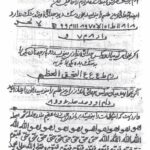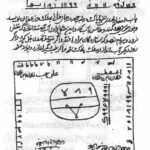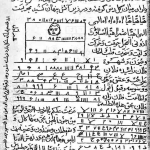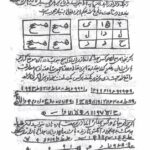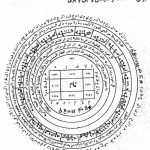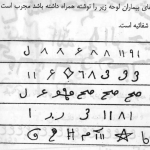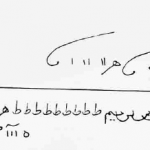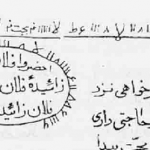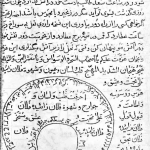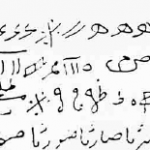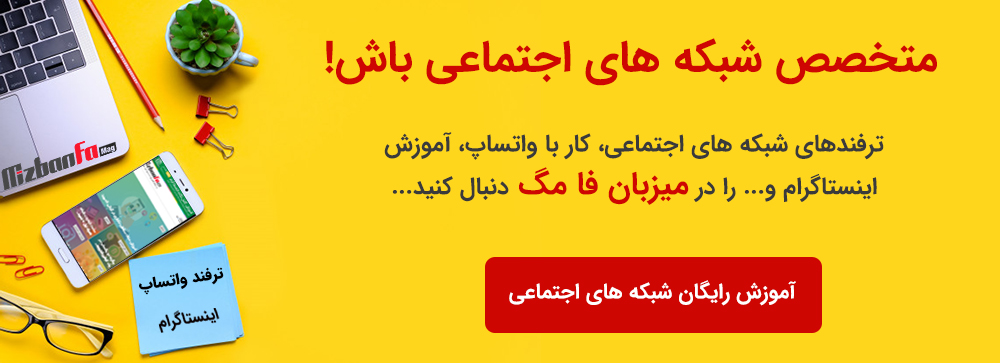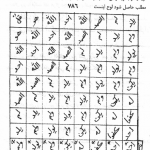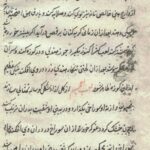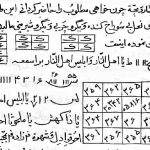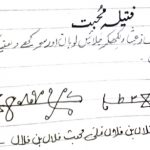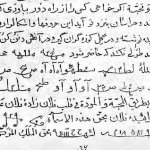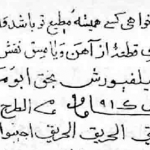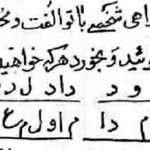برقراری ارتباط با مشتریان و جلب اعتماد و رضایت آنها یکی از اصلی ترین موضوعاتی است ک این روزها توجه صاحبان کسب و کارهای کوچک و بزرگ را به خود جلب کرده. همین امر سبب شده است تا واتساپ به عنوان یک پیامرسان پرمخاطب به صورت جدی وارد این حوزه شده و قابلیت جدیدی تحت عنوان واتساپ بیزینس را معرفی کند. این برنامه دارای ویژگی ها و امتیازهای منحصر به فردی است که به شما کمک می کند تا بتوانید با مخاطبین کسب و کار خود ارتباط سازنده ای را داشته باشید و بدین ترتیب اعتماد آنها را جلب نمایید. در این مقاله از میزبان فا مگ قصد داریم چگونگی نصب واتساپ بیزینس را به شما آموزش دهیم. پس اگر می خواهید با نصب واتساپ بیزینس کسب و کار خود را در زمینه داشتن ارتباط سازنده با مخاطبین خود متحول کنید، تا انتهای این مقاله با ما همراه باشید.
موضوعاتی که در این مقاله به آنها پرداخته خواهد شد، به شرح ذیل است:
راهنمای نصب واتساپ بیزینس
واتساپ یکی از رایج ترین پلتفرم های پیامرسانی است که توسط قشرهای مختلفی از مردم در جهان مورد استفاده قرار می گیرد. همین امر نیز سبب شده است که بسیاری از افراد بر این باور باشند که می توانند از این پیامرسان برای ارائه خدمات مشتریان و پشتیبانی از آنها از طریق تلفن همراه استفاده کنند.
پیشرفت کسب و کارها به سمت دیجیتالی شدن سبب شد تا مدیران واتساپ از برنامه جدیدی تحت عنوان واتساپ بیزینس رونمایی کنند که منحصراً روی مدیریت کسب و کارها متمرکز شده است.
واتساپ بیزینس از نظر ظاهری و عملکرد شبیه به واتساپ معمولی است که روزانه از آن استفاده می کنیم. اما در کنار قابلیت های معمول دارای ویژگی های منحصر به فرد زیاد دیگری است که به صاحبان کسب و کارها کمک می کند تا بتوانند ارتباطات موثرتری را به مشتریان خود داشته باشند. همین امر سبب شده است تا صاحبان کسب و کارهای مختلف برای برقراری ارتباط موثر با مشتریان خود به این پیامرسان رو آورده و از این برنامه برای پشتیبانی تلفنی از مشتریان خود استفاده کنند. موضوع قابل توجه این است که شما می توانید این برنامه را به صورت جداگانه دانلود کرده و در کنار واتساپ خود از آن نیز برای مدیریت کسب و کارتان استفاده نمایید. اما سوالی که ممکن است برای شما مطرح شود این است که چگونه می توانید واتساپ بیزینس را روی گوشی تلفن همراه خود نصب نمایید. در ادامه این مقاله نحوه نصب واتساپ بیزینس را به صورت دقیق و گام به گام به شما آموزش خواهیم داد. ?
نحوه نصب واتس اپ بیزینس
به منظور نصب و فعال سازی واتساپ بیزینس باید باید یکسری اقدامات مشخص را داشته باشید که در ادامه این مقاله نحوه نصب واتساپ بیزینس را به صورت گام به گام به شما آموزش خواهیم داد.
- در اولین گام باید برنامه واتساپ بیزینس را از مراجع رسمی مثل پلی استور دانلود کرده و روی گوشی تلفن همراه خود نصب و فعال نمایید.
در همین راستا شما باید وارد برنامه گوگل پلی استور شده و سپس عبارت Whatsapp business را جستجو نمایید. سپس همانند تصویر به منظور نصب این برنامه روی گوشی تلفن همراه خود روی دکمه Install را لمس نمایید.
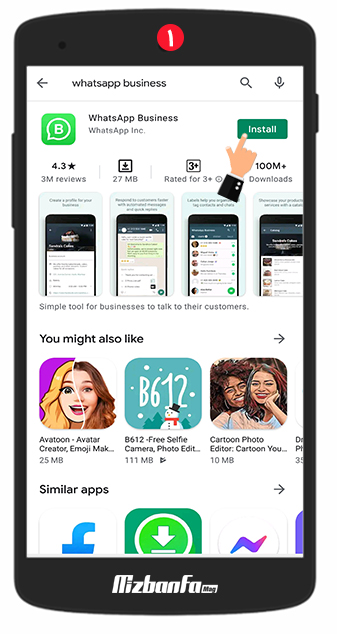
در صورت وجود مشکل در این مرحله، راهنمای زیر به شما می گوید که چگونه برنامه مورد نظرتان را جهت نصب روی گوشی از گوگل پلی استور دانلود کنید. - بعد از اینکه فرآیند نصب با موفقیت به اتمام رسید، زمان آن می رسد تا وارد برنامه واتساپ شوید. در این مرحله صفحه ای به شما نمایش داده می شود که با لمس دکمه Agree and continue شما باید با شرایط و ضوابط این برنامه موافق کنید.
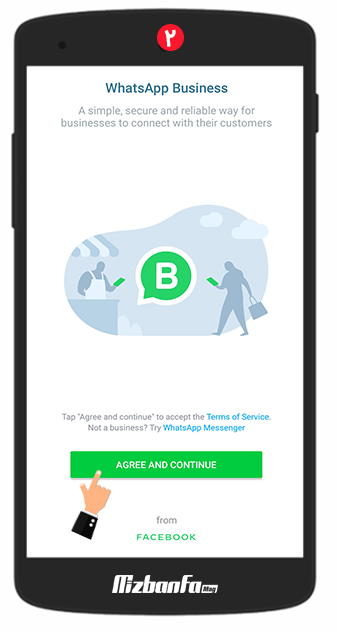
- حال بسته به اینکه واتساپ فعال روی گوشی تلفن همراه خود دارید یا نه ممکن است در این مرحله با صفحه متفاوتی رو به رو شوید.
نکته بسیار مهم: اگر واتساپ فعال روی گوشی تلفن همراه خود دارید صفحه ای همانند تصویر زیر به شما نمایش داده می شود و طی آن از شما پرسیده می شود که آقا قصد دارید واتساپ فعال روی تلفن همراه خود را به واتساپ بیزینس تبدیل کرده یا اینکه از یک شماره جدید استفاده نمایید؟ در صورت تغییر واتساپ فعال به واتساپ بیزینس از طریق دکمه تعبیه شده، تمامی اطلاعات شما به واتس اپ بیزینس منتقل می شود. در صورتی که می خواهید از شماره دیگری استفاده نمایید، روی دکمه Use a different number استفاده نمایید.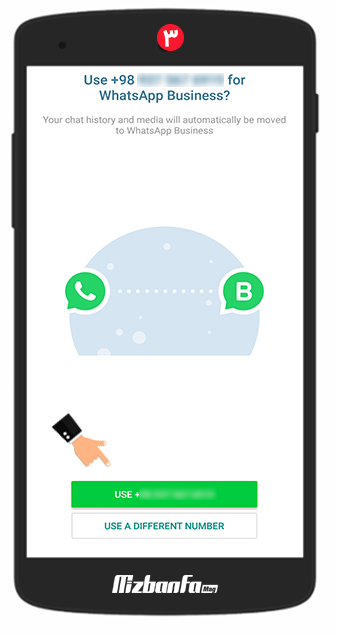
- در این مرحله از فرآیند نصب واتساپ بیزینس باید شماره تلفن مورد نظر خود را وارد کنید تا کد تایید برای شما ارسال شود. پس شماره خود را در فیلد خالی مشخص شده وارد کرده و در نهایت دکمه NEXT را لمس نمایید.
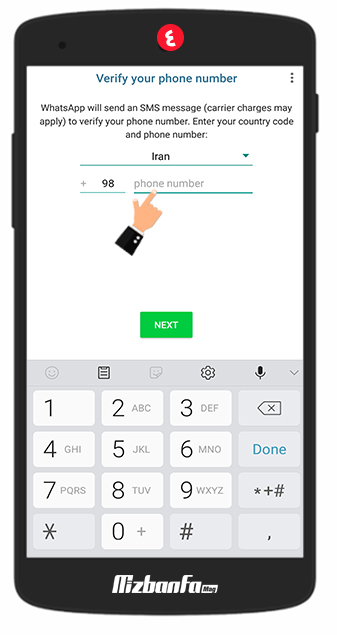
- حال شماره مورد نظر شما برای دریافت کد تایید ثبت می شود و شما با صفحه ای همانند تصویر زیر رو به رو خواهید شد.
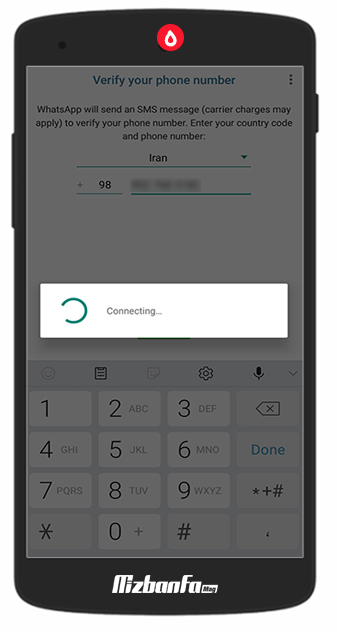
- در این مرحله پیغامی مبنی بر تایید شماره تلفن به منظور ارسال کد تایید مشاهده می کنید. اگر شماره را به درستی وارد کرده اید گزینه OK را انتخاب کرده و در صورتی که شماره اشتباه است گزینه EDIT را لمس نمایید تا به صفحه ویرایش شماره تلفن هدایت شوید.
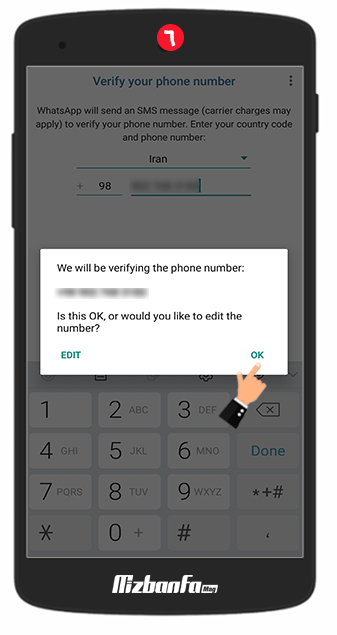
- حال کد تایید 6 رقمی دریافتی را در فیلد مشخص شده وارد نمایید. در نظر داشته باشید که در صورت عدم دریافت کد مورد نظر می توانید از طریق بخش Resend SMS یا Call me درخواست دوباره دریافت کد تایید از طریق پیامک یا تماس تلفنی را ارسال نمایید.
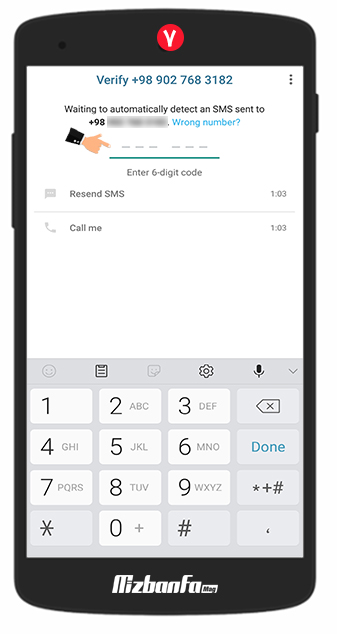
- بعد از اینکه ثبت نام شما با موفقیت انجام شد، پیغام جدیدی دریافت می کنید که طی آن از شما پرسیده می شود که آیا تمایل دارید بکاپ موجود از اطلاعات واتساپ مربوط به شماره تلفن وارد شده را بازگردانی نمایید یا نه؟ همچنین از شما اجازه دسترسی پیدا کردن به مخاطبین، تصاویر و فایل ها نیز درخواست می شود که باید گزینه Continue را انتخاب نمایید.
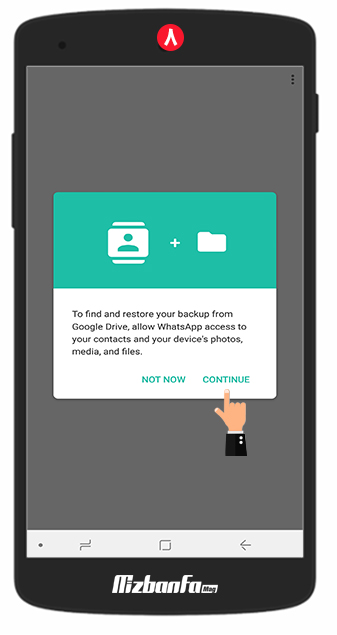
- در این مرحله از فرآیند نصب واتساپ بیزینس شما باید پروفایل بیزینسی خود را ایجاد نمایید پس در این صفحه شما باید اطلاعات زیر را تکمیل کنید:
- تصویر پروفایل
- نام کسب و کار خود
- حوزه فعالیت کسب و کارتان
در صورتی که تمایل به ارائه اطلاعات پروفایلی بیشتر دارید نیز می توانید گزینه Show more options را انتخاب کرده و بعد از اعمال تنظیمات مورد نظر در نهایت دکمه Next را انتخاب نمایید.
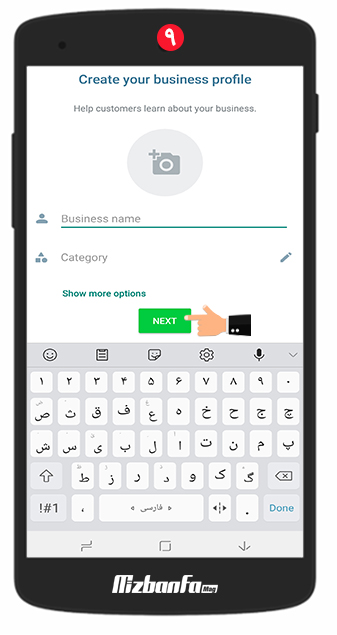
- در مرحله دهم فرآیند نصب واتساپ بیزینس صفحه جدیدی به شما نمایش داده می شود و می توانید ابزارهایی را انتخاب کنید که به واسطه آنها قادرید کسب و کارتان را به شکل بهتری معرفی نمایید. در این راستا باید دکمه Explore را انتخاب نمایید. اما با توجه به اینکه بعد از اتمام نصب واتساپ بیزینس همچنان امکان مدیریت این بخش برای شما فراهم می باشد، پس با انتخاب گزینه Not now موقتاً این مرحله را پشت سر بگذارید.
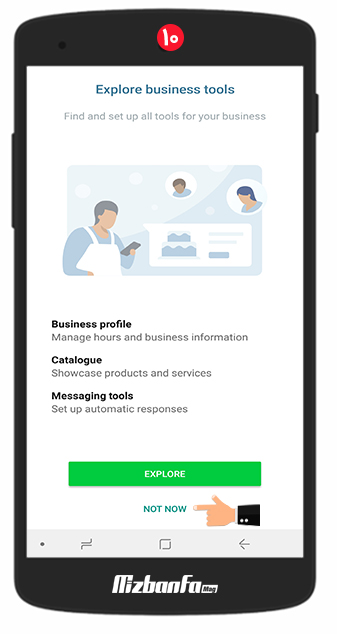
- بدین ترتیب شما با صفحه ای همانند تصویر زیر مواجه خواهید شد که نشان دهنده این موضوع است که فرآیند نصب واتساپ بیزینس با موفقیت به اتمام رسیده است. حال شما می توانید با استفاده از دکمه Settings به بخش تنظیمات واتساپ بیزینس خود مراجعه کرده و تغییرات مورد نظر خود را اعمال نمایید.
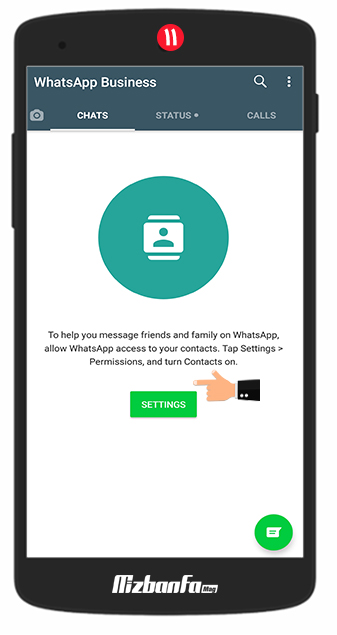
در این مقاله از میزبان فا مگ تلاش ما بر این بوده است تا چگونگی نصب واتساپ بیزینس را به شما آموزش دهیم. با نصب واتساپ بیزینس شما می توانید ارتباطات سازنده تری را با مخاطبین خود داشته باشید و بدین ترتیب شرایط کسب و کار خود را بهبود ببخشید. چرا که این برنامه انحصاراً برای ایجاد پروفایل بیزینسی طراحی شده است و تمامی پیش نیازهای یک کسب و کار در آن در نظر گرفته شده است. در صورت داشتن هرگونه سوال یا ابهامی در خصوص نحوه نصب واتساپ بیزینس می توانید از طریق بخش دیدگاه های همین مقاله با ما در ارتباط باشید.
 ترندنیوز مطالب مذهبی+آموزشی+سرگرمی+خبری
ترندنیوز مطالب مذهبی+آموزشی+سرگرمی+خبری